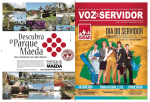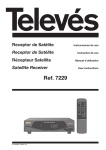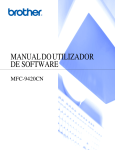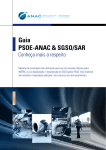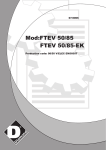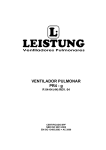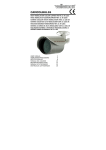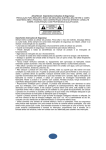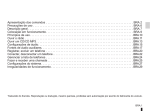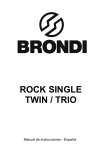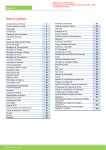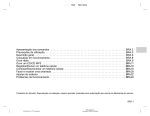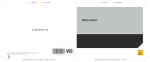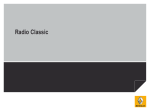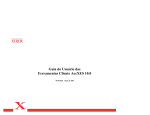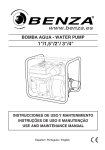Download M Manua al do Oper ador do G ravad dor Tr ruVisi on
Transcript
Manua M al do Operador do Gravad dor TrruVision Viisualizaç ção em directo d Nom me Descrição o 7. Reprodução 24 horas As informações sobre e o estado da câm mara e do sistema a são apresentadaas nos monitores princip pal e de eventos sob s a forma de íco ones. São apresenntados nes de estado parra cada câmara. Cada C ícone repres senta informaçõess ícon rela ativas a um item esspecífico. Estes íccones incluem: Reproduzirr o vídeo gravado do dia actual a partir da câmaraa seleccionada. Esta funçãão denomina-se “R Reprodução do dia a todo” em aalguns gravadores s”. 8. Procura avançada Aceder ao menu de procura a de vídeo avançada. Consulte “P Procura de vídeos s gravados” na pá ágina nº 3 para m mais informações.. Ícon ne 9. Modo de saída Seleccionaar o modo Padrão, Luminoso, Suavve ou Vivo. No visualizador, v aparrecem na imagem m em directo a data a e a hora actuaiss, o no ome da câmara e se uma gravação o está em curso. Descriç ção Alarme de sensor. Gravaçã ão em curso (gravvação constante, detecção d de movime ento ou gravação accionada a por ala arme). Evento de detecção de movimento. m Evento de perda de vídeo o (DVR apenas). Notificaçções de alarme e de sistema. Cliqu ue no ícone para aceder a um ecrã com um ma lista das notific cações. Indica g gravação manual. Co ontrolar o modo de visua alização em diirecto Cliq que com o botão d direito do rato num ma imagem em dirrecto para visualizzar o menu do rato: 10. Fechar barra de tempo Abrir/fechaar a barra de temp po. Ecrã de lo ogin Para a maior parte das d funções do graavador (como rep produção, acesso aos enus, tirar fotograffias, etc), terá de iiniciar sessão com m uma conta de uttilizador e me um ma password válido os. Utilizador predefinido o: admin Password predefinid da: 1234 Barra B de ferramen f ntas de acesso a rá ápido Utilize a barra de ferrramentas de acessso rápido no mod do de visualização o em dire ecto para aceder rapidamente aos ccomandos utilizad dos com regularidade. Posicione o cursor sobre uma imagem m em directo e cliq que com o botão esquerdo e do rato. Aparece a barra b de ferramenttas: No ota: nem todos os comandos indicaddos abaixo estão disponíveis em to odos os gra avadores. Íco one Descrrição Imobilizar: imobilizar a imagem em direc cto da câmara selecc cionada. Apesar dde ser executada uma u pausa na ima agem, a hora a e a data prossegguem. Grava ação manual: inicciar/parar a gravaç ção manual O ícon ne fica ve ermelho quando aa gravação manua al está activada. Repro odução instantân nea: reproduzir o vídeo v gravado noss cinco minutos precedenntes (tempo prede efinido). Caso não seja encontrada nenhuma grravação, isso sign nifica que não foi feita f nenhuma gravação. Cliqque no ícone e se eleccione a câmarra preten ndida. Clique em O OK. Nome Descrição 1. Menu M Aceder ao menu m principal. 2. Câmara C única Alternar parra visualização em m ecrã total para a câmara sele eccionada a partirr da lista pendentee. 3. Multi-câmara M Alternar enttre as diferentes opções o de ecrã dividido a partir p da lista pendente. Captu ura: capturar uma fotografia de uma a imagem de vídeo. A imag gem é guardada nna unidade. 4. Ecrã E anterior Apresenta a câmara anterior. Controlo PTZ: entrar noo modo de contro olo PTZ. 5. Ecrã E seguinte Apresenta a câmara seguinte e. 6. Sequência S de arranque a Ligar o mod do de sequenciaçã ão. O ecrã faz automaticam mente a sequenciiação entre câmarras. Vá até Men nu > ícone de defin nições do modo dde visualização o > Disposição > Tempo T de esperaa a configurar. Áudio o: activar/desactivaar saída de áudio. A opção de áudiio deve estar e já configuradda no menu Displa ay. Zoom digital: entrar noo modo de zoom digital. d Definições de imagem m: aceder ao menu u de definições de e imagem para alterar os níveis de iluminação da imagem. Existem duas opções: Perso onalizar: alterar oss valores de brilho o, contraste, saturração © 2014 United Techn nologies Corporatiion. Todos os dire eitos reservados. A In nterlogix é parte da a UTC Building & Industrial System ms, uma unidade dda United Technollogies Corporation n. Tod dos os direitos reservados. P/N 1072800B • REV 1.0 • ISS 23 3OCT14 Ícone Descrição Nome e tom. Predefinição: restaurar os valores das definições anteriores da imagem. Estas definições podem também ser alteradas no menu Câmara > Imagem. 5. Seleccionar comando PTZ Apresentar a função pretendida a partir da barra de deslocamento: câmara, predefinição, ronda predefinida ou ronda gravada. Descrição 6. Sair Sair do painel de controlo PTZ. Focagem auxiliar: focar automaticamente a lente da câmara para obter uma imagem o mais nítida possível. Nota: não disponível em todos os gravadores. Reprodução Existem quatro maneiras de reproduzir vídeo: Inicialização da lente: inicializar a lente de uma câmara com uma lente motorizada, como câmaras IP ou PTZ. Esta função ajuda a manter a precisão da focagem da lente durante períodos de tempo prolongados. Nota: não disponível em todos os gravadores. Fechar barra de ferramentas: fechar a barra de ferramentas de atalhos. Algumas das funções só podem ser acedidas depois de introduzir um nome de utilizador e uma password válidos. Reprodução instantânea do vídeo gravado mais recentemente Reprodução de 24 horas do vídeo gravado durante o dia (esta função denomina-se “Reprodução do dia todo” em alguns gravadores) Procurar nos arquivos de vídeo por hora, data, favorito, fotografia ou evento específicos. Procurar no registo do sistema Janela de reprodução (a figura mostra a reprodução de 24 horas/dia todo) Controlar uma câmara PTZ Clique com o rato sobre a imagem pretendida para chamar a barra de ferramentas de acesso rápido. Clique no ícone de controlo de PTZ na barra de ferramentas para entrar no modo PTZ. Se o monitor estiver em formato de ecrã dividido, muda para o formato de ecrã total para a câmara seleccionada. Painel de controlo PTZ 1. Painel de câmaras: seleccionar as câmaras para reprodução. Mova o rato sobre a área para apresentar a lista de câmaras disponíveis. 2. Painel de calendário. A azul: data actual. Verde/Amarelo/Vermelho: gravações disponíveis no gravador. Descrição 3. Botões direccionais de pad/auto-scan controlam os movimentos e as direcções do PTZ. O botão central é utilizado para iniciar a função de auto-pan pela câmara PTZ de dome. Controlo de zoom: aplicar mais ou menos zoom à linha de tempo para mostrar a barra de progresso com maior ou menor detalhe. 4. Linha de tempo: momento da reprodução. Esta é apresentada apenas na reprodução de 24 horas/dia todo. Zoom, focagem e íris Ajustar o zoom (ampliação/redução), a focagem e a íris. 5. Barra de evolução da reprodução: esta barra mostra a parcela do período de 24 horas que foi gravada. A cor depende do tipo de gravação. 3. Movimento PTZ Ajustar a velocidade do movimento PTZ. 6. 4. Barra de ferramentas Barra de ferramentas de controlo da reprodução (veja abaixo para mais informações). Ligar/desligar a luz da câmara. Este comando não é suportado por todas as câmaras PTZ. 7. Visualizador de reprodução. 8. Tipo de gravação: descrição da codificação de cor dos tipos de gravação que aparecem na barra de evolução da gravação. Ligar/desligar o sistema de limpeza da câmara. Este comando não é suportado por todas as câmaras PTZ. Barra de ferramentas de controlo da reprodução Nome 1. 2. Consulte a Figura 1 abaixo. Área de zoom Descrição 1. Centrar a imagem da câmara PTZ de dome. Este comando não é suportado por todas as câmaras PTZ. Barra de ferramentas de áudio e vídeo: Ligar/desligar áudio. Voltar para a posição inicial. Figura 1: Barra de ferramentas de controlo da reprodução 2/8 Manual do Operador do Gravador TruVision Reprodução de 24 horas/do dia todo Descrição Iniciar/parar um clipe de vídeo durante a reprodução. Podem ser guardadas secções de uma gravação num dispositivo de armazenamento externo. Utilize esta opção para reproduzir vídeo gravado do último dia. A reprodução inicia-se à meia-noite e decorre durante um período de 24 horas/do dia todo. A reprodução de 24 horas é apresentada em ecrã total. Adicionar favorito predefinido. Nota: esta opção denomina-se “Reprodução do dia todo” em alguns gravadores. Adicionar favorito personalizado. Para reproduzir vídeo de 24 horas/do dia todo: Gestão de favoritos. Clique para ver a lista de favoritos e horas respectivas. Zoom digital. Aplicar mais zoom a uma parte seleccionada da imagem de vídeo. Esta opção poderá não estar disponível em todos os gravadores. Arquivar ficheiros. 2. 3. Linha de tempo: permite avançar ou retroceder no tempo. A linha de tempo evolui da esquerda (vídeo mais antigo) para a direita (vídeo mais recente). Clique no ponto da mesma onde pretende iniciar a reprodução. Na reprodução do dia todo, o cursor mostra a hora actual. Na reprodução da procura, o cursor é uma bola. 1. Aparece a janela de reprodução. Por predefinição, a câmara está no modo de ecrã total. 2. Para seleccionar mais do que uma câmara para a reprodução em ecrã dividido ou para seleccionar a reprodução de um outro dia, mova o rato para o bordo direito do ecrã. Aparece o painel de câmaras/calendário. Marque as câmaras pretendidas e/ou outro dia. A reprodução inicia-se imediatamente. Nota: caso não seja encontrada nenhuma gravação durante este período, aparecerá uma mensagem. 3. Barra de ferramentas do controlo de reprodução. Inverter o sentido de reprodução da gravação. Clique novamente para efectuar pausa. No modo de visualização em directo, clique com o botão direito do rato sobre a imagem pretendida da câmara. Clique em Reprodução de 24 horas (ou Reprodução do dia todo no menu do rato. 4. Utilize a barra de ferramentas de controlo da reprodução para controlar manualmente a reprodução. Clique em Sair para voltar para o modo de visualização em directo. – Ou – Parar a reprodução. A linha de tempo recua para as 00:00 horas (meia-noite). Clique com o botão direito do rato e depois clique em Sair no menu do rato para voltar ao ecrã anterior. Reproduzir ou colocar em pausa uma gravação. Inverter a reprodução de acordo com o valor de ignorar tempo configurado (a predefinição é 30 segundos). Procura de vídeos gravados Avanço rápido da reprodução de acordo com o valor de ignorar tempo configurado (a predefinição é 30 segundos). 1. No modo de visualização em directo, clique com o botão direito do rato e seleccione Procura avançada no menu do rato. Diminuir a velocidade de reprodução. As opções disponíveis são: ½ speed, ¼ speed, 1/8 speed, single frame. 2. No menu Procurar, seleccione um dos tipos de procura seguintes: Aumentar a velocidade de reprodução. As opções disponíveis são: 2X speed, 4X speed, 8X speed, 32X speed. Normal: Procurar todos os vídeos gravados por câmaras seleccionadas, tipo de gravação, tipo de protecção de ficheiro (bloqueado ou desbloqueado) e período de tempo. Evento: Procurar apenas vídeos de eventos gravados. Os ficheiros podem ser procurados por etradas de alarme ou detecção de movimento. Nota: apenas será listada nesta procura a detecção de movimentos que tenha sido gravada como eventos. O movimento que foi gravado como nãoevento pode ser procurado no menu Normal. Favorito: Procurar nas câmaras seleccionadas apenas vídeos gravados com favoritos. Fotografia: Procurar nas câmaras seleccionadas apenas vídeos gravados com fotografias. Gravação do ficheiro/dia/evento anteriores. Reproduzir ficheiro/dia/eventos seguinte nos resultados de procura. 4. Barra de evolução da reprodução: esta barra apresenta a evolução da reprodução da gravação. Indica também o tipo de gravação. 5. Tipo de gravação: descrição da codificação de cor dos tipos de gravação que aparece na barra de evolução da gravação. Verde indica gravação contínua. Vermelho indica gravação de alarmes. Amarelo indica gravação de movimento. Verde claro indica gravação manual. Azul claro indica gravação com inserção de texto (consoante o modelo do gravador). 6. Aceder à janela de procura para procurar ficheiros de vídeo gravados. 7. Ocultar a barra de ferramentas de controlo de reprodução. Resultados da procura 8. Para o modo de reprodução de 24 horas/dia todo, saia da reprodução e volte à visualização em directo. Para o modo de reprodução a partir de procura, saia da reprodução e volte ao ecrã de procura. Uma procura produz normalmente uma lista de ficheiros. Os ficheiros são listados por câmara e seguidamente por data e hora para cada câmara. É indicado primeiro o ficheiro mais recente. Só é possível reproduzir um ficheiro de cada vez. Clique no ícone de um ficheiro seleccionado para reproduzi-lo. Reprodução instantânea Utilize a barra de ferramentas de acesso rápido para reproduzir o vídeo gravado nos últimos cinco minutos (ou período pré-programado de acordo com o gravador). Só é possível seleccionar uma câmara de cada vez. Para reproduzir instantaneamente vídeos gravados: 1. 2. No modo de visualização em directo, clique com o rato na imagem pretendida da câmara. Aparece a barra de ferramentas de acesso rápido. Clique no ícone de Reprodução instantânea . Seleccione a câmara pretendida a partir da lista pendente e clique emOK. A reprodução inicia-se imediatamente. A barra de deslocamento de reprodução instantânea aparece por baixo da câmara seleccionada. 3. Clique no ícone de Pausa pausa na reprodução. na barra de ferramentas para efectuar uma Clique no ícone de Reprodução Clique no ícone de Parar visualização em directo. para reiniciar a reprodução. para parar a reprodução e voltar à Manual do Operador do Gravador TruVision 3/8 Arquivar ficheiros gravados Os valores predefinidos para as definições de rede do gravador são os seguintes: Os ficheiros podem ser arquivados de duas maneiras: Endereço IP - 192.168.1.82 Máscara de subrede - 255.255.255.0 Endereço gateway - 192.168.1.1 Portas: Arquivo rápido: prima o botão Archive no painel frontal para arquivar rapidamente os ficheiros gravados. O gravador descarrega então todos os ficheiros gravados para encher o espaço de memória livre no suporte de dados. Esta opção não está disponível através do rato. Procura avançada: é possível especificar definições de arquivo, como um período específico de data e hora, tipo de gravação, horas de início e de fim, bem como câmaras. Ao utilizar o browser: Porta RTSP: 554 Porta HTTP: 80 Arquivo rápido Ao utilizar o TruNav: Para arquivar vídeos gravados utilizando o arquivo rápido: Porta RTSP: 554 1. Porta de software do servidor/cliente: 8000 Insira o dispositivo de cópia de segurança no gravador. Se utilizar uma unidade de memória USB, insira o dispositivo na porta USB do painel frontal. Visão geral do browser da Web Consoante o modelo do gravador, se utilizar um disco de vídeo digital (DVD) ou uma unidade eSATA insira o disco na unidade de DVD. Se for encontrado mais do que um tipo de suporte de dados no gravador, o dispositivo USB terá precedência sobre os restantes. 2. Prima Arquivo no painel frontal ou no comando à distância para abrir o ecrã de arquivo rápido. 3. Clique em Iniciar prima o botão Arquivar no painel frontal. A unidade começa a descarregar os ficheiros listados. Nota: se o dispositivo de cópia de segurança estiver com a capacidade limitada, serão copiados apenas os ficheiros mais recentes. É apresentada uma mensagem de confirmação quando o download estiver concluído. Arquivar através da procura avançada Para arquivar vídeos gravados utilizando a procura avançada: 1. Ligue o dispositivo de cópia de segurança ao gravador. Se utilizar uma unidade de memória USB, insira o dispositivo na porta USB do painel frontal. Se utilizar um disco de vídeo digital (DVD) ou unidade eSATA, insira o disco na unidade de DVD. Se ambos os suportes de dados forem encontrados no gravador, o dispositivo USB tem precedência em relação ao DVD. 2. Item Nome Descrição 1. Câmara Visualizar e gravar vídeos a partir da câmara seleccionada. 2. Barra de ferramentas do menu Permite o seguinte: • Visualizar vídeos em directo • Reproduzir vídeos • Procurar registos de eventos • Configurar definições • Sair da interface 3. Visualizador Visualizar vídeos em directo ou reproduzir vídeos. 4. Formato de apresentação Defina a forma como pretende que os vídeos sejam apresentados no visualizador: ecrã dividido ou ecrã total. 5. Barra de ferramentas de funções de vídeo Permite efectuar o seguinte na visualização em directo: No modo de visualização em directo, prima o botão Procurar no painel frontal ou no comando à distância. - Ou Clique com o botão direito do rato e seleccione Procura avançada. Aparece o ecrã Procura avançada. 3. Seleccione as câmaras e parâmetros de procura pretendidos. Tipo de gravação: Todos, Constante, Movimento, Inserção de texto ou Alarme. Tipo de ficheiro: Todos, Bloqueados ou Desbloqueados. 4. Seleccione as horas de início e de fim e as datas pretendidas das gravações. 5. Clique em Procurar. Aparece a lista de resultados. 6. Seleccione os ficheiros a exportar. Iniciar/parar todos os streamings das câmaras seleccionadas. Nota: pode clicar no botão de Reprodução para verificar se os ficheiros seleccionados são os que devem ser exportados. 7. Clique em Arquivar. Aparece o ecrã Arquivar. 8. Seleccione o suporte de armazenamento de destino da exportação a partir da lista pendente. 9. Clique em Arquivar para iniciar o processo de cópia. 10. Clique em OK quando o arquivo estiver concluído. Clique em Cancelar até voltar para a visualização em directo. Iniciar/parar a gravação de câmaras seleccionadas. Mais/menos zoom. Capturar uma fotografia de um vídeo. / Visualizar as câmaras anterior e seguinte, respectivamente. Aquando da visualização no formato de ecrã dividido, a visualização em directo avança para o grupo seguinte de câmaras para o número de mosaicos de vídeo seleccionados. Utilizar o browser da Web Para aceder ao gravador, abra um browser da Web e introduza o endereço IP atribuído ao gravador como um endereço da Web. No ecrã de acesso, introduza a ID de utilizador e a password predefinidos. Ligar/desligar o áudio. Nota: só pode ser visualizado um gravador por browser. Ligar/desligar o microfone. ID de utilizador: admin Password: 1234 4/8 Alternar entre stream principal e substream. 6. Painel PTZ Mostrar/ocultar o painel PTZ. Manual do Operador do Gravador TruVision Informações de contacto Para informações de contacto, consulte www.interlogix.com ou www.utcfssecurityproducts.eu. Manual do Operador do Gravador TruVision 5/8 6/8 Manual do Operador do Gravador TruVision Manual do Operador do Gravador TruVision 7/8 8/8 Manual do Operador do Gravador TruVision